在网站建设和运营过程中,有时我们可能需要将两个不同的域名指向同一个服务器空间上的不同网站,这种需求可能源于品牌扩展、地区性站点、测试环境等多种原因,本文将详细介绍如何实现这一功能,包括域名解析、服务器配置、代码部署等步骤。
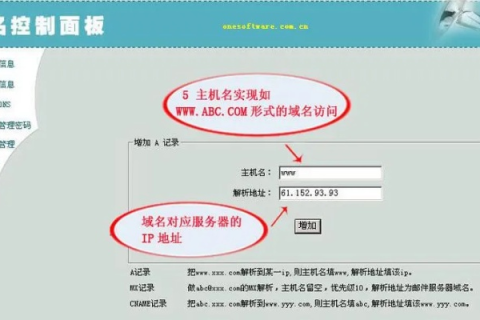
云服之家,国内最专业的云服务器虚拟主机域名商家信息平台
准备工作
在开始之前,请确保你已经具备以下条件:
- 两个域名:假设你有两个域名,分别是
example1.com和example2.com。 - 服务器空间:一个可以托管两个网站的服务器空间。
- FTP/SSH访问权限:用于上传和修改网站文件。
- 域名管理权限:可以修改DNS设置。
域名解析
你需要在两个域名的DNS设置中分别解析到同一个服务器IP地址,以下是常见的DNS服务商(如GoDaddy、Namecheap等)的解析步骤:
- 登录到你的域名管理后台。
- 找到“DNS管理”或“域名解析”选项。
- 添加一个新的A记录(或类似记录),指向你的服务器IP地址。
对于example1.com和example2.com,你都需要添加一条A记录,指向你的服务器IP地址(如0.2.1)。
服务器配置
你需要在服务器上配置两个域名的指向,这通常涉及修改服务器的配置文件,具体步骤取决于你使用的服务器软件(如Apache、Nginx等),以下是两种常见服务器的配置方法:
Apache服务器配置
在Apache中,你可以使用虚拟主机(Virtual Host)来分别处理两个域名的请求,以下是一个简单的配置示例:
<VirtualHost 192.0.2.1:80>
ServerName example1.com
DocumentRoot /var/www/html/example1
<Directory /var/www/html/example1>
Options Indexes FollowSymLinks
AllowOverride All
Require all granted
</Directory>
</VirtualHost>
<VirtualHost 192.0.2.1:80>
ServerName example2.com
DocumentRoot /var/www/html/example2
<Directory /var/www/html/example2>
Options Indexes FollowSymLinks
AllowOverride All
Require all granted
</Directory>
</VirtualHost>
将上述配置添加到Apache的配置文件(通常是/etc/httpd/conf/httpd.conf或/etc/apache2/sites-available/000-default.conf)中,并重新启动Apache服务:
sudo systemctl restart apache2 # 对于Debian/Ubuntu系统 sudo systemctl restart httpd # 对于CentOS/RHEL系统
Nginx服务器配置
在Nginx中,你可以使用server块来分别处理两个域名的请求,以下是一个简单的配置示例:
server {
listen 80;
server_name example1.com;
root /var/www/html/example1;
index index.html index.htm;
location / {
try_files $uri $uri/ =404;
}
}
server {
listen 80;
server_name example2.com;
root /var/www/html/example2;
index index.html index.htm;
location / {
try_files $uri $uri/ =404;
}
}
将上述配置添加到Nginx的配置文件(通常是/etc/nginx/nginx.conf或/etc/nginx/sites-available/default)中,并重新启动Nginx服务:
sudo systemctl restart nginx # 对于大多数Linux发行版都适用
代码部署与测试访问
在配置完服务器后,你需要将各自的网站文件上传到对应的目录,对于example1.com,将网站文件上传到/var/www/html/example1目录;对于example2.com,将网站文件上传到/var/www/html/example2目录,你可以使用FTP或SSH工具进行文件上传,使用FTP工具(如FileZilla)连接服务器并上传文件:
- 打开FileZilla,输入服务器的IP地址、用户名和密码进行连接。
- 将本地网站文件拖放到对应的远程目录(如
/var/www/html/example1),确认上传成功并关闭连接,重复此步骤上传另一个网站的文件。 通过浏览器测试访问两个域名,确保它们分别指向不同的网站,在浏览器中分别输入http://example1.com和http://example2.com,检查是否都能正确显示各自的网站内容,如果一切正常,说明你已经成功将两个域名指向同一空间下不同的两个网站,如果出现问题,请检查DNS解析是否正确、服务器配置是否正确以及文件上传是否成功,通过逐步排查和修正问题,最终确保两个域名都能正确访问各自的网站内容。

